Os 10 melhores editores de vídeo para Mac para liberar sua criatividade [análises]
Você é um vlogger apaixonado ou um cineasta com um computador Mac? Talvez você esteja apenas procurando juntar clipes. Qual editor de vídeo para Mac é um ótimo ponto de partida para editar vídeos? De ferramentas gratuitas e intuitivas a suítes de nível profissional, o post de hoje traz uma ampla gama de opções com recursos para todos os níveis de habilidade. Mergulhe agora nos 10 melhores softwares de edição de vídeo para Mac, apresentando seus prós, contras e por que escolhê-los. Prepare-se agora para transformar suas filmagens!
Lista de guias
Os 10 melhores softwares de edição de vídeo para Mac Qual editor de vídeo para Mac escolher Como editar um vídeo no MacOs 10 melhores softwares de edição de vídeo para Mac
Para usuários de Mac como você, o macOS é conhecido por sua compatibilidade com softwares criativos, então você tem muitas opções de editor de vídeo. Para simplificar sua decisão, aqui está uma lista dos dez melhores softwares de edição de vídeo para Mac, destacando seus prós, contras e um guia prático "Por que escolher?".
1. iMovie
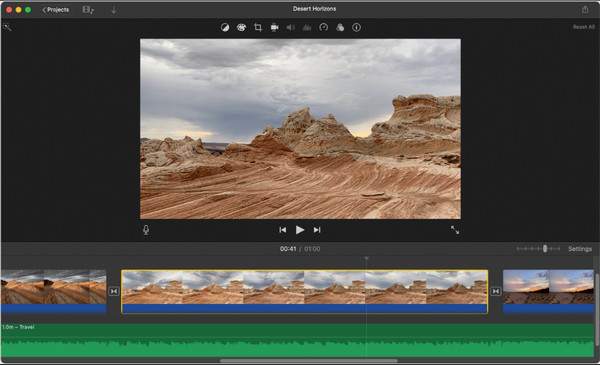
Perfeito para usuários casuais que desejam editar vídeos sem uma curva de aprendizado acentuada, o iMovie é esse tipo de ferramenta para editar vídeos no Mac. Além de ser gratuito e pré-instalado, o iMovie, um editor de vídeo gratuito para Mac, apresenta uma interface limpa e modelos integrados, facilitando a junção rápida de clipes. Se você usa Apple, certamente vai adorar a integração com Fotos, iCloud e AirDrop.
- Prós
- Suporte para edição de vídeo 4K.
- Pré-instalado em dispositivos Mac.
- Bom conjunto de transições e modelos.
- Contras
- Não é perfeito para projetos complexos.
- Recursos de edição avançada limitados.
2. Conversor de Vídeo AnyRec
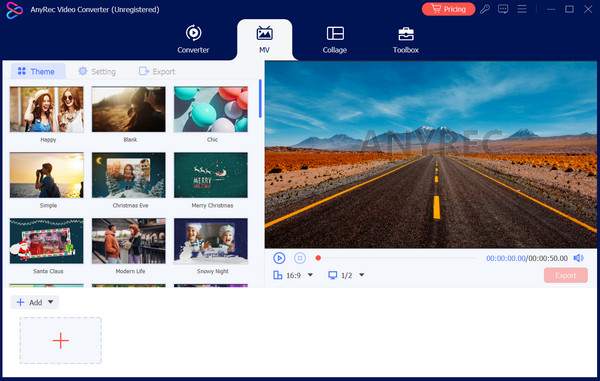
A seguir: AnyRec Video Converter. De fato, uma ótima escolha se sua prioridade é converter vídeos entre formatos com alguns toques mágicos. O software oferece um editor de vídeo integrado, para que você possa cortar, girar, recortar, aplicar efeitos e muito mais aos seus vídeos. Além disso, este editor de vídeo para Mac permite que você controle completamente as configurações de saída, como resolução, taxa de quadros, taxa de bits, etc., para obter os resultados de alta qualidade que você deseja desde o início. Para quem lida com diversos formatos de mídia, este editor de vídeo para Mac economizará muito tempo.
- Prós
- Mais de mil formatos são abrangidos.
- Alta velocidade de processamento sem perda de qualidade.
- Ferramenta multifuncional; edita, converte e compacta.
- Contras
- Pague para aproveitar todos os recursos.
- Edição limitada da linha do tempo.
Download seguro
Download seguro
3. Final Cut Pro
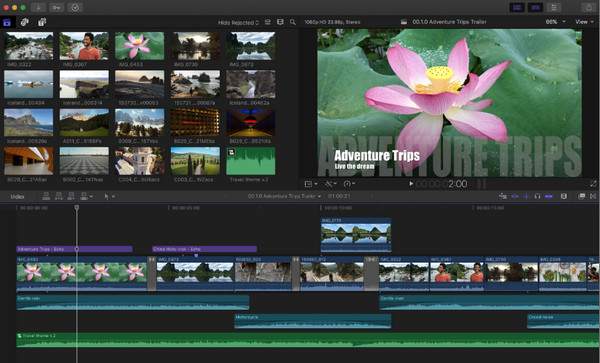
O Final Cut Pro é um produto poderoso feito para profissionais que priorizam velocidade e flexibilidade. Usuários de Mac o adoram por sua integração e otimização perfeitas para o ecossistema da Apple. Você pode facilmente fazer edições básicas, como cortar, aplicar efeitos e muito mais. adicionando texto no Final Cut ProAlém disso, a Linha do Tempo Magnética acelera projetos complexos com suporte de alta resolução. Seja um curta-metragem ou uma obra completa, o editor de vídeo Final Cut Pro para Mac dá conta de tudo.
- Prós
- Uma ampla gama de efeitos e plugins são suportados.
- Edição de vídeo 8K e VR.
- Linha do tempo magnética para edição intuitiva.
- Contras
- Uma compra única pode ser cara.
- Curva de aprendizado mais íngreme para iniciantes.
4. DaVinci Resolve
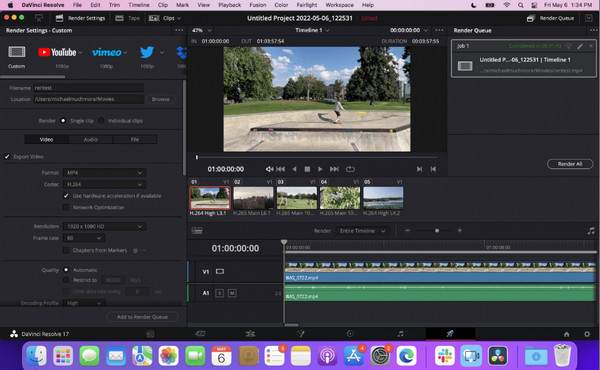
O DaVinci Resolve o coloca entre os melhores por suas ferramentas de correção de cores e pós-produção. É a sua melhor escolha se você busca algo além da edição básica e quer se aventurar na edição profissional de filmes para Mac. Sua versão gratuita, por si só, já oferece recursos que rivalizam com muitos outros programas pagos. Para um conjunto completo de recursos para vídeo, áudio, efeitos e cores em um único aplicativo, baixe-o hoje mesmo.
- Prós
- Suporte para múltiplas câmeras e edição 3D.
- Ferramentas de classificação de cores padrão da indústria.
- Edição avançada de áudio e vídeo.
- Contras
- Curva de aprendizado mais íngreme do que outros editores.
- Requer hardware potente.
5. Filmora
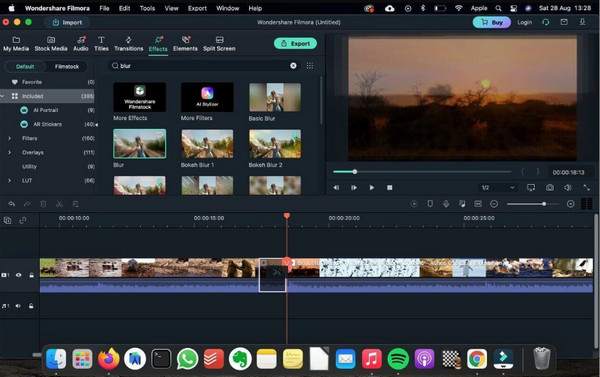
O Filmora combina uma mistura de simpatia e criatividade, tornando-se um favorito entre YouTubers e criadores de conteúdo. O software de edição de vídeo Filmora para Mac possui um layout intuitivo que permite criar vídeos atraentes, mesmo sem habilidades profissionais. Se você busca conteúdo elegante e refinado rapidamente, o Filmora é uma excelente escolha no mundo da edição de vídeo.
- Prós
- Rica biblioteca de efeitos e músicas.
- Renderização rápida é suportada.
- Suporte para edição 4K.
- Contras
- Incluir uma marca d'água na versão gratuita.
- Erros e travamentos ocasionais.
6. Adobe Premiere Pro
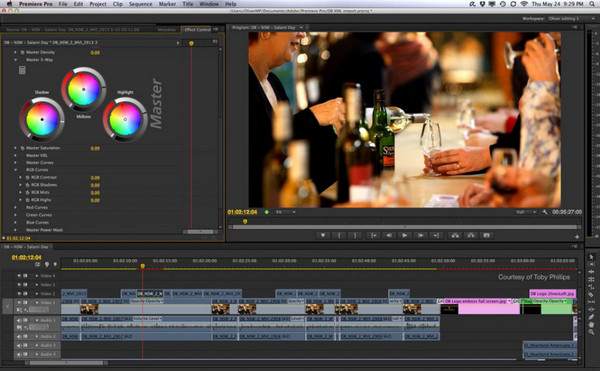
O Adobe Premiere Pro é o recurso ideal para muitos, principalmente cineastas, criadores de conteúdo e radialistas. O Premiere Pro lida com tudo com versatilidade, potência e precisão, de comerciais a longas-metragens. Além de ser um software de edição para Mac, ele tem uma forte conexão com o Photoshop e o After Effects, que, ao mesmo tempo, podem evoluir com você.
- Prós
- Integração perfeita com o Adobe Creative Cloud.
- Tenha um espaço de trabalho personalizável.
- Apoiar a colaboração da equipe.
- Contras
- Curva de aprendizado íngreme.
- Este editor de vídeo para Mac pode exigir muitos recursos.
7. Obras de luz
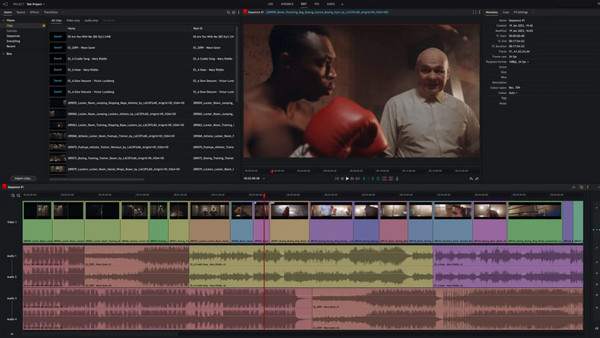
O Lightworks tem a reputação de ser usado em produções de ponta, como Pulp Fiction, o que já demonstra sua capacidade. Seu foco em edição rápida e precisa o torna uma excelente opção de editor de vídeo para Mac para profissionais. Além disso, sua versão gratuita é poderosa o suficiente para editores semiprofissionais; totalmente desenvolvida para quem está pronto para migrar de ferramentas simples para algo mais sério.
- Prós
- Editor de vídeo multiplataforma.
- Opções de exportação multiformato.
- Suporte ao compartilhamento de projetos em tempo real.
- Contras
- A versão gratuita limita a resolução de exportação.
- Complicado para usuários iniciantes.
8. Atalho
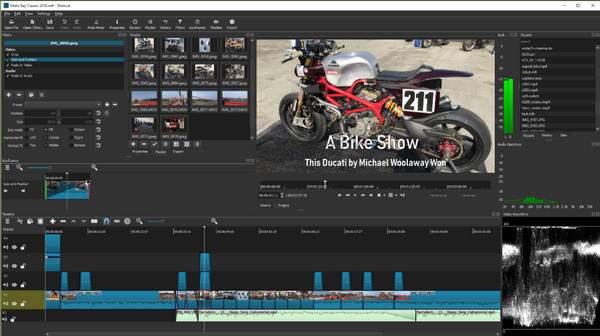
O Shotcut é a escolha perfeita se você busca uma solução de edição gratuita. Ele oferece grande poder para um software de edição de vídeo de código aberto para Mac e é sempre atualizado por uma comunidade ativa. Esta ferramenta é uma escolha sólida para educadores e criadores independentes com orçamento limitado que não esperam a mesma profundidade de alguns concorrentes pagos.
- Prós
- Ofereça suporte a formatos amplos.
- Receba atualizações regulares da comunidade.
- Trabalhe de forma leve e rápida.
- Contras
- Efeitos avançados limitados.
- Sua interface não é muito intuitiva.
9. HitFilm Pro
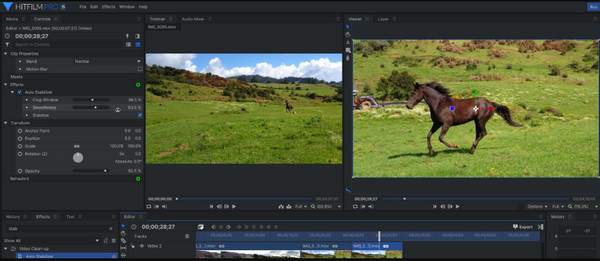
Um híbrido exclusivo que oferece edição e efeitos visuais em um só lugar, o HitFilm Pro é perfeito para projetos ou vídeos que precisam de um toque cinematográfico. Se você trabalha com ficção científica, fantasia ou conteúdo visual pesado, este é o editor de vídeo perfeito para Mac. Vale a pena dominar a curva de aprendizado para obter resultados impressionantes e de alta qualidade.
- Prós
- Abrange uma extensa biblioteca de efeitos.
- Bons tutoriais e suporte da comunidade.
- Combine edição com ferramentas de efeitos visuais.
- Contras
- Pode sobrecarregar iniciantes.
- Ofereça uma licença cara.
- Precisa de hardware potente.
10. OpenShot

OpenShot É uma ótima opção para quem está começando sua jornada na edição de vídeos sem precisar gastar muito. Possui um layout simples, tornando-o ideal para edições rápidas, projetos ou vídeos caseiros. Embora não tenha recursos avançados, este editor de vídeo para Mac pode ser usado em diferentes plataformas e executa com muita eficiência todos os trabalhos casuais.
- Prós
- Suporte a animações de quadros-chave
- Boa seleção de efeitos e transições.
- Editor de código aberto e gratuito.
- Contras
- Não é ideal para projetos complexos.
- Apresenta atrasos ocasionais no desempenho.
Qual editor de vídeo para Mac escolher
Com tantos editores de vídeo gratuitos excelentes para Mac disponíveis, a melhor escolha depende das suas necessidades de edição, orçamento e nível de experiência. Portanto, para ajudar você a tomar uma decisão rápida, aqui está uma tabela comparativa que resume o preço e a melhor função de cada software de edição de vídeo para Mac.
| Editor de vídeo para Mac | Preço | Melhor para |
| iMovie | Gratuito; instalado por prensa no Mac | Iniciantes e edição de vídeo casual |
| AnyRec Video Converter | Gratuito; o Pro começa em $49,95 para uma licença vitalícia | Trabalhos rápidos de edição e conversão de formato com alta qualidade |
| Final Cut Pro | $299,99 para uma compra única | Trabalho profissional baseado em Apple |
| Resolução DaVinci | Grátis; O preço começa em $295 para a versão Studio | Classificação de cores avançada e produção de filmes |
| Filmora | $49,99 por ano; $79,99 para licença vitalícia | YouTubers e conteúdo de mídia social |
| Adobe Premiere Pro | $22,99 mensais | Produção de vídeo profissional |
| Lightworks | Grátis; $9,99 a $24,99 por mês | Trabalhos de edição de nível intermediário a profissional |
| Corte de tiro | Gratuito, código aberto | Usuários preocupados com o orçamento |
| HitFilm Pro | $349 para uma compra única | Projetos cinematográficos e edição com muitos efeitos visuais |
| OpenShot | Gratuito, código aberto | Projetos de vídeo simples e edições rápidas |
Como editar um vídeo no Mac
Editar um vídeo no Mac agora é mais fácil do que nunca, graças à variedade de editores de vídeo disponíveis para Mac! Embora existam ferramentas avançadas como o Final Cut Pro, ele pode ser muito complexo para usuários casuais. Caso contrário, o iMovie integrado no Mac pode ser muito básico para projetos complexos. Então, para uma solução de edição de vídeo rápida e poderosa, AnyRec Video Converter está no topo. Seja trabalhando em um tutorial, em clipes para redes sociais ou adicionando música aos seus vídeos, este software de edição oferece um fluxo de trabalho tranquilo e eficiente.

Ferramenta acelerada por GPU para renderização rápida sem comprometer a qualidade.
Pode melhorar clipes de vídeo removendo ruído, ampliando e muito mais.
Filtros, efeitos, modelos e mais ferramentas para editar suas filmagens.
Resolução ajustável, taxa de quadros, qualidade, formato e mais configurações.
Download seguro
Download seguro
Passo 1. No seu Mac, inicie o AnyRec Video Converter primeiro. Para começar a editar seu vídeo, selecione a aba do widget "MV" e carregue todos os clipes ou imagens que deseja adicionar clicando no botão "Adicionar". Ou use os botões "À frente" ou "Atrás" para importar e ajustar a posição automaticamente.

Passo 2. Depois de adicionar tudo à linha do tempo, clique no botão "Editar" para abrir a janela de edição. Aqui, você pode ajustar a posição e o tamanho do quadro do seu vídeo, aplicar efeitos e filtros, adicionar uma marca d'água, adicionar e editar faixas de áudio e até mesmo adicionar legendas.
Para salvar tudo, clique no botão "OK".

Etapa 3. Voltando, na seção "Tema", selecione o tema desejado e ele será aplicado rapidamente ao seu vídeo. Você pode ver como ele aparece no painel direito.

Em seguida, acesse "Configurações". Aqui, você pode adicionar títulos de início/fim, editar faixas de áudio e aplicar mais efeitos, como reprodução em loop e delay.

Passo 4. Após todas essas edições, vá em "Exportar", onde você pode fazer ajustes no nome do arquivo, formato, taxa de quadros e outras configurações. Se estiver satisfeito com o resultado da edição após assisti-lo na janela de pré-visualização, clique no botão "Iniciar Exportação" para salvar o filme no Mac.

Conclusão
Seja para algo gratuito, um editor de vídeo para Mac para iniciantes, como o iMovie, ou um software profissional como o Final Cut Pro, o macOS oferece uma linha impressionante para todos os usuários. No entanto, para uma ferramenta simples, porém poderosa, com os recursos essenciais de edição, como ferramentas de conversão, compactação e aprimoramento, o AnyRec Video Converter é a melhor opção. É perfeito para quem precisa editar e otimizar vídeos rapidamente, sem precisar lidar com etapas complicadas e gastar muito. Dê vida à sua visão agora mesmo com este editor de vídeo para Mac.
Download seguro
Download seguro



